Ja, ein weiterer Beitrag zum Zustand der Festplatte, zur Überprüfung und mehr. Und nein, ich habe keine kaputte Festplatte oder Probleme LOL !! Ich fand es einfach interessant zu teilen, was ich in diesen Jahren darüber gelernt habe.
Erst gestern habe ich Ihnen erzählt, wie Sie den Zustand Ihrer Festplatte überprüfen können, aber sie wurde verwendet SMARTMonTools, ein Werkzeug für das Terminal. Dieses Mal werde ich darüber sprechen, wie man dasselbe betrachtet, aber dieses Mal werden wir aus einer 100% igen Grafikanwendung Folgendes verwenden: GSmartControl
Installation von GSmartControl:
Bevor Sie es verwenden, müssen Sie es zunächst installieren, wenn Sie Debian, Ubuntu oder eine ähnliche Distribution verwenden:
sudo apt-get install gsmartcontrol
Wenn Sie ArchLinux verwenden, installieren Sie das Paket mit demselben Namen:
sudo pacman -S gsmartcontrol
Wie benutze ich GSmartControl?
Das erste ist, es zu öffnen, wir müssen es mit Administratorrechten ausführen.
Nach dem Öffnen sehen wir das folgende Bild, in dem es wirklich wichtig ist, was ich in Rot anzeige, was schnell anzeigt, ob die Festplatte fehlerfrei ist oder nicht.
In der Registerkarte jedoch Fehlerprotokoll und Selbsttestprotokolle Details zu Fehlern, die in den Protokollen registriert wurden, finden wir.
Wie teste ich die Festplatte?
Zum Testen der Festplatte gibt es die Registerkarte Führen Sie Tests durch:
Sie haben drei Optionen oder Tests durchzuführen:
- Kurztest, Dauer 1 Minute. Schnell Test.
- Erweiterter Test, Dauer mehr als 1 Stunde. Super vollständiger Test mit Verifizierungsroutinen und allem.
- Transporttest, Dauer 2 Minuten. Testen Sie, ob es gemäß seiner Beschreibung geeignet ist, physische Fehler zu erkennen, dh beim Transport der Festplatte oder Ähnlichem.
Das Ende!
Nun, das war es. Eine grafische Anwendung, die, wie Sie gesehen haben, sehr einfach zu bedienen ist.

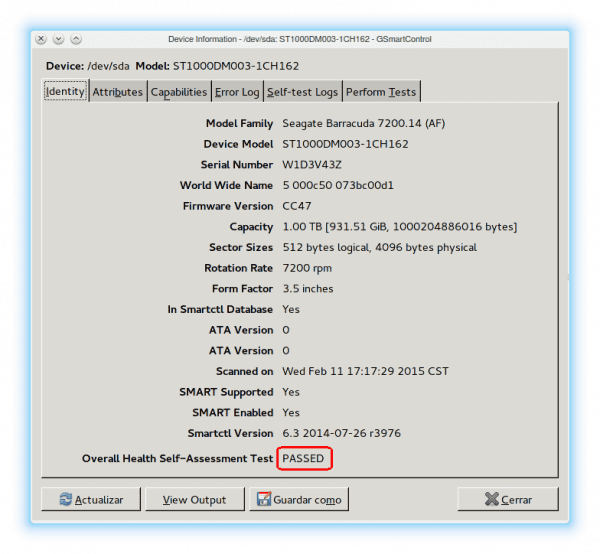
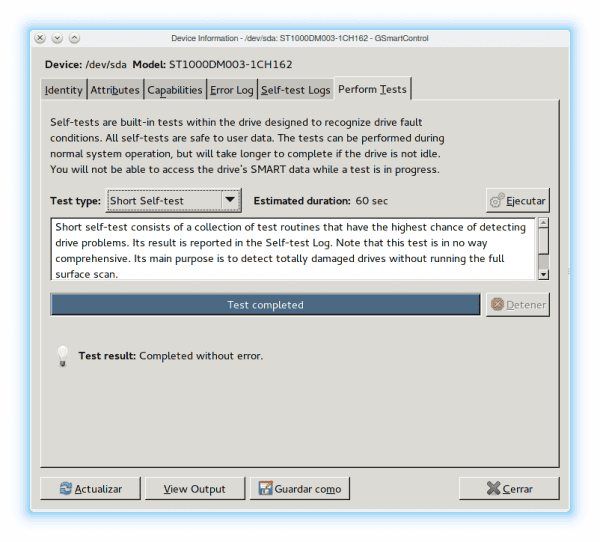
Es ist gut zu wissen, dass diese Anwendungen für Linux existieren, danke für den Beitrag
Vielen Dank für das Lesen und Kommentieren 🙂
Vielen Dank an @ KZKG ^ Gaara für die Empfehlung eines alternativen Dienstprogramms zum HDAT2- und HDD-Regenerator.
Ein Vergnügen 😀
Vielen Dank! Früher war ich wirklich ein wohlhabender Fan von "Güindow $", aber jetzt versuche ich, nach Trisquel zu ziehen und gleichzeitig mit einigen Festplatten zu experimentieren, die ich in der Nähe habe. Dies erleichtert mir die Aufgabe. Danke für das Teilen. 🙂
Vielen Dank für Ihren Kommentar 😉
Danke für die Bewerbung. Ich wusste es nicht, es wird für mich enorm nützlich sein, da eine grafische Umgebung komfortabler zu bedienen ist
Danke für den Kommentar
Hallo, Sie haben selbstverständlich selbstverständlich gesagt, dass GSmartControl einfach eine grafische Benutzeroberfläche der Terminalanwendung ist, die Sie im vorherigen Beitrag, smartctl, aus dem smartmontools-Paket besprochen haben.
un saludo
Ja 😀
Danke für die Geste
Sehr gut, ich bin neu in Linux, Ubuntu um genau zu sein und das hilft sehr
Danke, ich brauchte etwas schnelleres als mir den Smartmontools-Mann vorzulesen 🙂
Vielen Dank… .. Ein Computer war mit einem Problem im Zusammenhang mit der Festplatte zu mir gekommen und wollte eine Anwendung in Gnu / Linux finden, mit der ich die Analyse seines Status durchführen kann. 😀
Überhaupt nicht, danke für das Lesen und Kommentieren 🙂
Jetzt würde eine für SSD-Festplatten fehlen. Toller Beitrag!
Wenn ich meinen Laptop wieder habe und mit meiner SSD zurück bin, finde ich etwas dafür und kommentiere es hier.
Großartig, funktioniert es für Fedora?